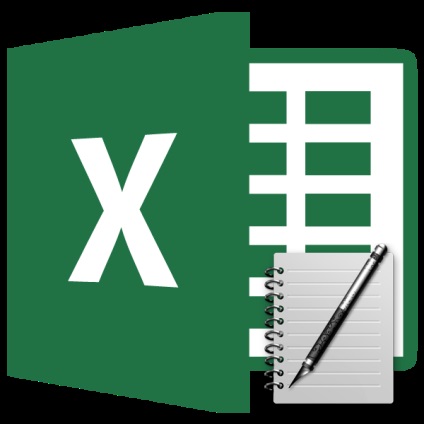
Досить часто при роботі в Excel існує необхідність поруч з результатом обчислення формули вставити пояснювальний текст, який полегшує розуміння цих даних. Звичайно, можна виділити для пояснень окремий стовпець, але не у всіх випадках додавання додаткових елементів є раціональним. Втім, в Ексель є способи помістити формулу і текст в одну клітинку разом. Давайте розберемося, як це можна зробити за допомогою різних варіантів.
Процедура вставки тексту близько формули
Якщо просто спробувати вставити текст в одну клітинку з функцією, то при такій спробі Excel видасть повідомлення про помилку у формулі і не дозволить зробити таку вставку. Але існує два способи все-таки вставити текст поруч з формульним виразом. Перший з них полягає в застосуванні амперсанда, а другий - у використанні функції СЦЕПИТЬ.
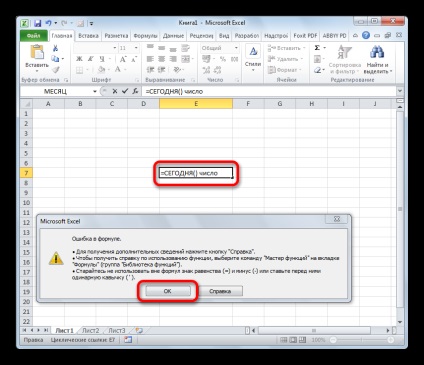
Спосіб 1: використання амперсанда
Найпростіший спосіб вирішити це завдання - це застосувати символ амперсанда ( ). Даний знак виробляє логічне відділення даних, які містить формула, від текстового вираження. Давайте подивимося, як можна застосувати зазначений спосіб на практиці.
У нас є невелика таблиця, в якій в двох стовпчиках вказані постійні і змінні витрати підприємства. У третьому стовпці знаходиться проста формула складання, яка підсумовує їх і виводить загальним підсумком. Нам потрібно в ту ж комірку, де відображається загальна сума витрат додати після формули пояснює слово «рублів».
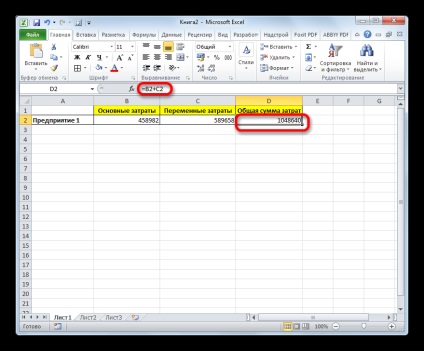
- Активуємо осередок, що містить формульне вираз. Для цього або виробляємо по ній подвійне клацання лівою кнопкою миші, або виділяємо і тиснемо на функціональну клавішу F2. Також можна просто виділити осередок, а потім помістити курсор в рядок формул.
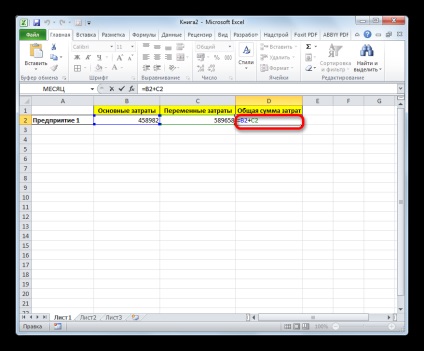
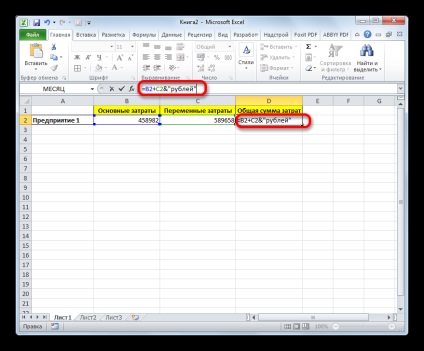
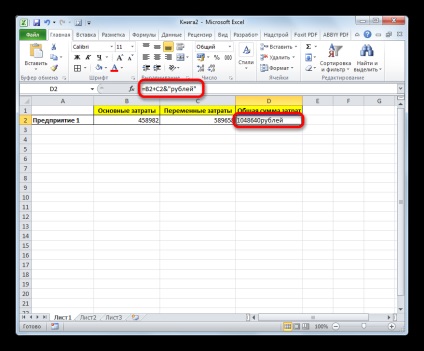
При цьому, якщо ми спробуємо поставити пробіл вручну, то це нічого не дасть. Як тільки буде натиснута кнопка Enter. результат знову «склеїться».
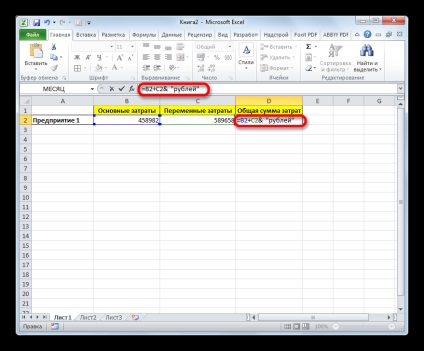
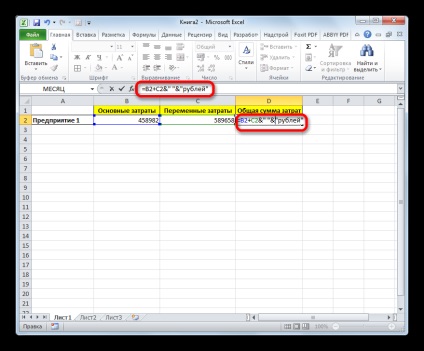
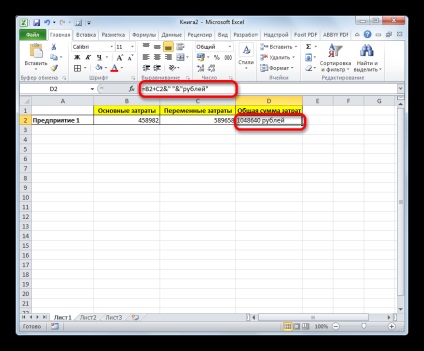
Природно, що всі зазначені дії проробляти не обов'язково. Ми просто показали, що при звичайному введенні без другого амперсанда і лапок з пропуском, формульні та текстові дані зіллються. Ви ж можете встановити правильний пробіл ще при виконанні другого пункту даного керівництва.
При написанні тексту перед формулою дотримуємося наступного синтаксису. Відразу після знака «=» відкриваємо лапки і записуємо текст. Після цього закриваємо лапки. Ставимо знак амперсанда. Потім, в разі якщо потрібно внести пробіл, відкриваємо лапки, ставимо пробіл і закриваємо лапки. Клацаємо по клавіші Enter.
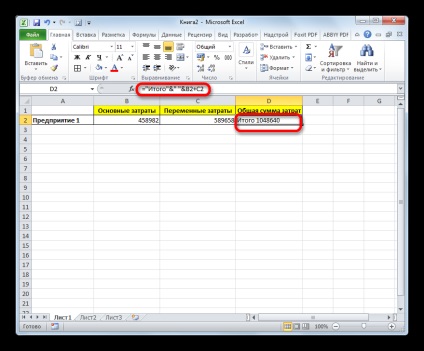
Для запису тексту разом з функцією, а не зі звичайною формулою, всі дії точно такі ж, як були описані вище.
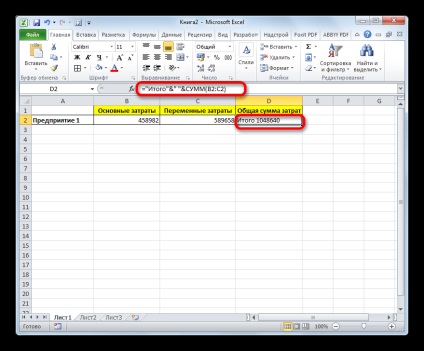
Текст також можна вказувати у вигляді посилання на осередок, в якій він розташований. В цьому випадку, алгоритм дій залишається тим самим, тільки самі координати осередку в лапки брати не потрібно.
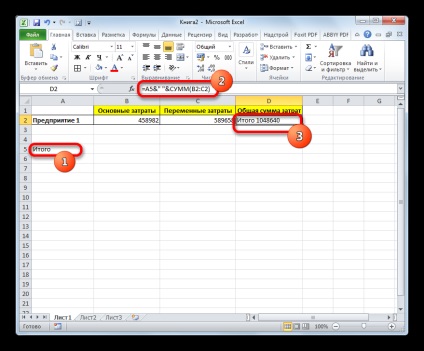
Спосіб 2: застосування функції СЦЕПИТЬ
Всього у цього оператора може бути від 1 до 255 аргументів. Кожен з них представляє або текст (включаючи цифри і будь-які інші символи), або посилання на комірки, які його містять.
Подивимося, як працює ця функція на практиці. Для прикладу візьмемо все ту ж таблицю, тільки додамо в неї ще один стовпець «Загальна сума витрат» з порожньою осередком.
- Виділяємо порожню осередок шпальти «Загальна сума витрат». Клацаємо по піктограмі «Вставити функцію». розташовану зліва від рядка формул.
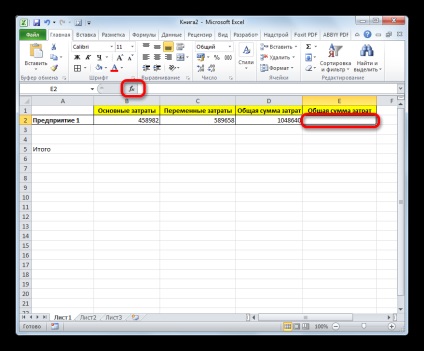
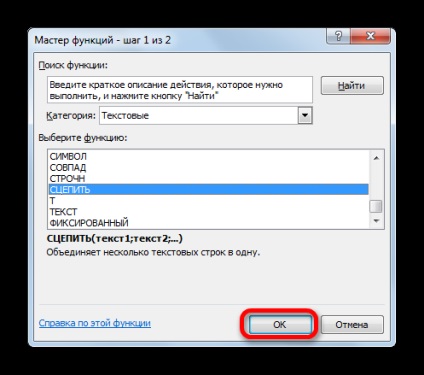
Встановлюємо курсор в поле «Текст1». Вписуємо туди слово «Разом». Писати текстові вирази можна без лапок, так як програма проставить їх сама.
В поле «Текст3» вписуємо слово «рублів».
Після цього клацаємо по кнопці «OK».
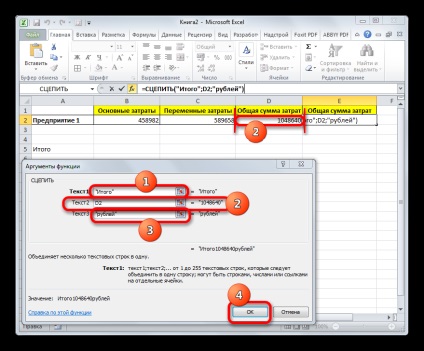
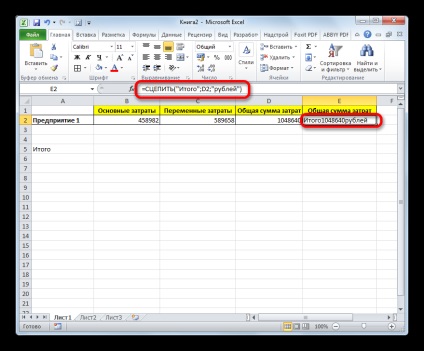
Між лапками повинен перебувати пробіл. В цілому в рядку функцій має відобразитися такий вираз:
= СЦЕПИТЬ ( "Разом"; ""; D2; ""; "рублів")
Клацаємо по клавіші ENTER. Тепер наші значення розділені пробілами.
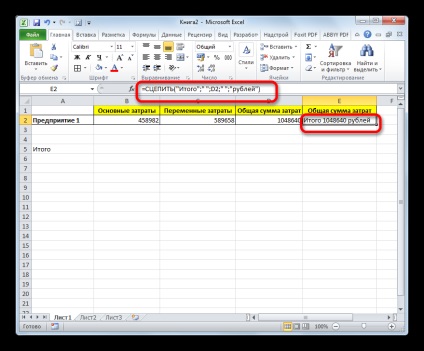
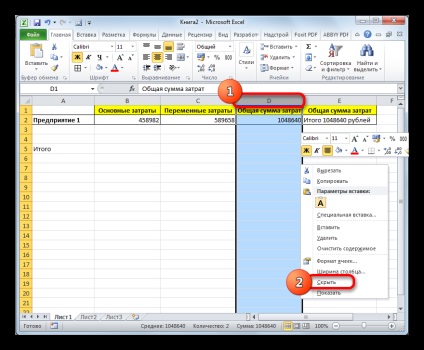
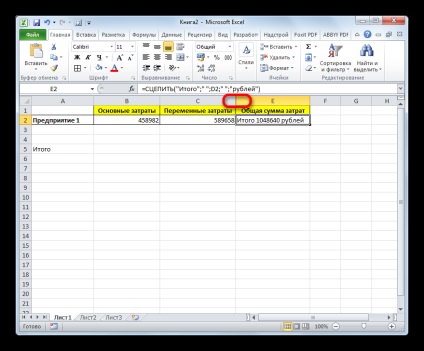
Таким чином, можна сказати, що існують два способи вписати в одну клітинку формулу і текст: за допомогою амперсанда і функції СЦЕПИТЬ. Перший варіант простіше і для багатьох користувачів зручніше. Але, тим не менш, за певних обставин, наприклад при обробці складних формул, краще користуватися оператором СЦЕПИТЬ.
Ми раді, що змогли допомогти Вам у вирішенні проблеми.
У свою чергу, Ви теж можете нам допомогти. навіть незначно.
А навіщо так ускладнювати з пробілами? Адже можна пробіл поставити після лапки, але перед словом: "рублів». У формулі СЦЕПИТЬ це точно працює. Мене ось інше цікавить. Десь зустрічав і навіть так робив, але забув. У формулі можна вставити свій текст, типу замітка до формули або етапам обчислення. При цьому цей текст видно тільки в рядку формули і ніяк не впливає на саме обчислення. Може хто знає як це зробити?